Dado que no existe la opción de almacenamiento expandible, los usuarios de iPhone no son ajenos a quedarse sin espacio de almacenamiento. En algún momento, su teléfono se llena de archivos y debe eliminar algunos de ellos para hacer más espacio.
Aquí viene la misteriosa carpeta «Otros». No contiene aplicaciones, medios, fotos o mensajes porque el iPhone muestra claramente qué carpetas contienen esos tipos de archivos y cuánto espacio ocupan. Entonces, ¿qué son otros volúmenes y cómo los borra?
En este post te contamos todo lo que necesitas saber.
¿Cuál es la otra partición de almacenamiento en el iPhone?
Básicamente, la otra categoría en su iPhone o iPad es donde se almacenan sus cachés, configuraciones, mensajes guardados, notas de voz,… etc., cualquier otro dato misceláneo. Estos archivos suelen ser demasiado pequeños para tener categorías separadas, por lo que su iPhone o iPad los agrupa en la otra carpeta.
Esto significa que no hay una forma directa de localizar y eliminar el contenido de la otra carpeta, pero le mostraremos algunos consejos para solucionar este problema.
Antes de comenzar, echemos un vistazo rápido a cómo ver el almacenamiento de su iPhone para ver si otros datos ocupan demasiado espacio.
Cómo ver el almacenamiento de su iPhone
Para ver cuánto espacio ocupan sus aplicaciones y otros datos en su iPhone, vaya a Configuración > General > Almacenamiento de iPhone .
Una barra en la parte superior muestra el almacenamiento total de su iPhone, incluidos los conjuntos de datos que está consumiendo. Debajo de eso, verá una lista de las aplicaciones de su teléfono y la cantidad de espacio que ocupan, tanto para las aplicaciones como para sus datos guardados.
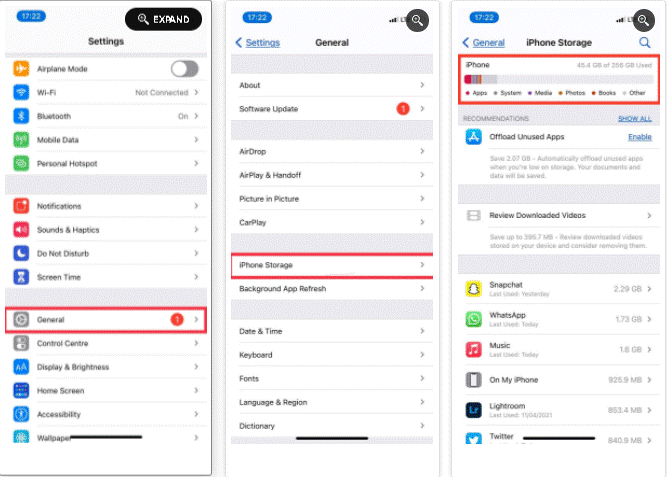
Dado que se necesita tiempo para escanear y analizar el almacenamiento de su iPhone, la barra puede tardar varios segundos en aparecer. Incluso después de que aparezca, debe esperar unos segundos para que se actualice porque la lista de aplicaciones y tamaños de almacenamiento se establecerán cuando su teléfono complete su análisis.
Para ver cuánto almacenamiento están ocupando otros, desplácese hasta el final de la lista de aplicaciones.
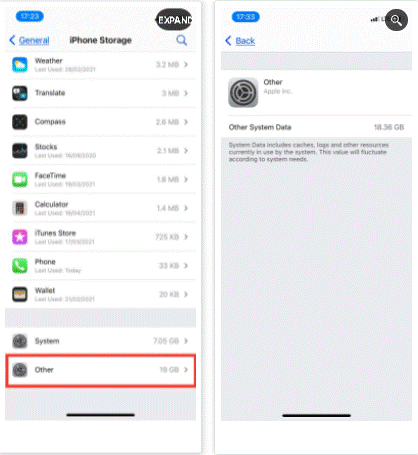
Cómo borrar otro almacenamiento en iPhone y iPad
Hemos establecido que probablemente no podrá borrar por completo el otro volumen. No te preocupes. De hecho, es mejor de esta manera, ya que la categoría «Otros» contiene datos útiles que mejoran su experiencia con iOS.
Por ejemplo, si descarga más sonidos para Siri, se guardarán en la sección Otros.
Otros volúmenes suelen estar en el rango de 5 a 10 GB, pero si supera los 10 GB, probablemente se haya expandido fuera de control.
Aquí hay algunas formas de borrar el resto de almacenamiento de su iPhone para contenido innecesario:
1. Limpiar la caché de Safari
Los cachés de Safari son uno de los mayores culpables de otras operaciones de almacenamiento que están creciendo sin control. El navegador guarda su historial de navegación y los datos del sitio web para ayudarlo a navegar por los sitios web rápidamente. Sin embargo, los cachés de Safari no son necesarios, y si aparecen en el almacenamiento de su iPhone, es posible que deba borrarlos para dejar espacio para elementos más importantes.
Para borrar la caché en Safari:
- Toque Configuración > General > Almacenamiento de iPhone .
- Desplácese hacia abajo en la lista de aplicaciones y toque Safari.
- Haga clic en Datos de ubicación
- Desplácese hasta la parte inferior de la página y haga clic en Eliminar todos los datos del sitio web .
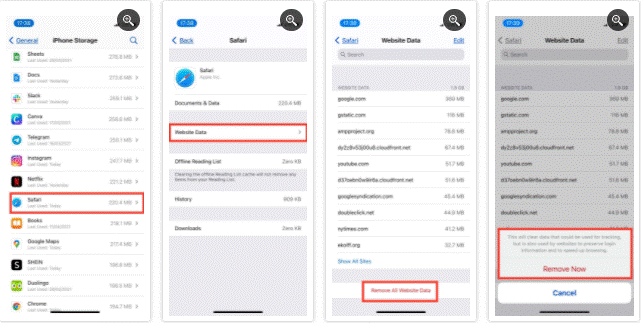
2. Reduzca su flujo de datos si puede.
Transmitir mucha música y videos es otra posible razón por la cual el otro espacio de almacenamiento de su iPhone está fuera de control. Para ser claros, esto no es lo mismo que descargar.
Cuando descarga un video o audio de iTunes Store, la aplicación de TV o la aplicación de Música, se clasifica como multimedia. Por otro lado, las transmisiones utilizan cachés para garantizar un funcionamiento sin problemas y se clasifican como otras.
Por lo tanto, mientras intenta liberar espacio en su iPhone o iPad, detenga la transmisión o reduzca la cantidad de contenido de transmisión que consume. Mientras tanto, puede deshacerse de las descargas.
También puede intentar borrar el caché de la aplicación en el almacenamiento de su iPhone. Apunte a aplicaciones de medios específicas que usa para transmitir contenido en línea, como YouTube, Apple Music (u otras aplicaciones de música) o Podcasts. Luego, borre los datos de estas aplicaciones en su configuración de almacenamiento.
3. Elimina los mensajes antiguos y los datos del correo.
Si usa texto pesado, la aplicación Mensajes probablemente llenará su almacenamiento con una gran cantidad de datos. Es posible que desee cambiar la configuración de sus mensajes para guardar menos mensajes antiguos.
Mensajes está configurado para guardar los mensajes para siempre de forma predeterminada, pero puede cambiarlo a un año o incluso a 30 días para reducir la cantidad de datos que almacena la aplicación Mensajes.
Para hacer esto, abra Configuración y toque la aplicación Mensajes en la sección Aplicaciones predeterminadas. Desplácese hacia abajo hasta la sección Historial de mensajes y toque Conservar mensajes. A continuación, seleccione el período de almacenamiento de mensajes que prefiera: 30 días o 1 año.

Además, cuando usa la aplicación Mail en su iPhone o iPad, guarda un caché de todos los documentos, fotos y videos que ha visto. Esto hace que recargarlos por segunda vez sea más rápido. Sin embargo, puede acumularse rápidamente y ocupar un valioso espacio de almacenamiento.
Puede borrar los almacenes de correo antiguos eliminando y volviendo a ingresar los detalles de su cuenta de correo electrónico.
4. Elimina y reinstala algunas aplicaciones.
La mayoría de las aplicaciones almacenan datos clasificados como aplicaciones, pero algunas cachés se clasifican como otras. Por ejemplo, si una aplicación de Podcasts ocupa más de unos pocos gigabytes de espacio, es probable que esté llena de datos almacenados en caché.
Eliminar y volver a descargar la aplicación puede ayudar a despejar otro espacio de almacenamiento en su iPhone. Para eliminar una aplicación, toque y mantenga presionada la aplicación, luego toque Eliminar aplicación > Eliminar aplicación > Eliminar .

Dirígete a la App Store para descargar y reinstalar la aplicación.
5. Haga una copia de seguridad y reinicie su iPhone
La forma más fácil de eliminar el exceso de datos es borrar completamente su dispositivo y comenzar de nuevo. Es más rápido que intentar ubicar y eliminar cachés de aplicaciones, sin mencionar que puede eliminar errores molestos que también pueden contribuir a problemas de almacenamiento en el proceso.
No tiene que preocuparse por perder sus archivos. Antes de desinstalar cualquier cosa, simplemente haga una copia de seguridad de su iPhone o iPad. De esta forma, puede empezar de nuevo sin tener que empezar de cero.
Para restablecer su iPhone o iPad, vaya a Configuración > General > Restablecer y toque Borrar todo el contenido y la configuración.
Si tiene configurada la copia de seguridad de iCloud, iOS le pedirá que la actualice para evitar perder los datos no guardados.
Si todo falla …
Si aún está saliendo del error de espacio de almacenamiento en su iPhone, y parece que eliminar datos de la otra partición no funciona, debe intentar cargar los archivos en iCloud para poder eliminarlos del almacenamiento de su iPhone.






إترك رد